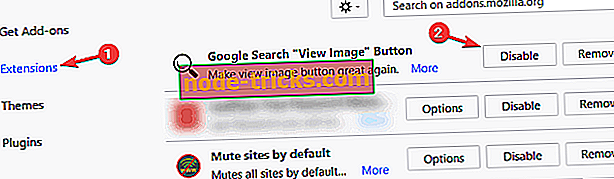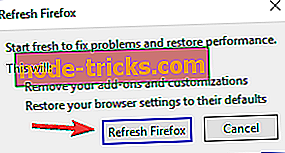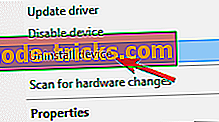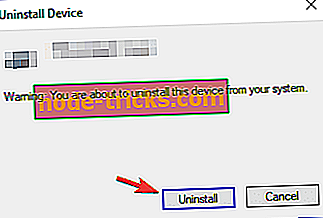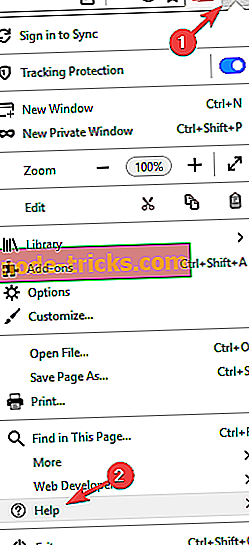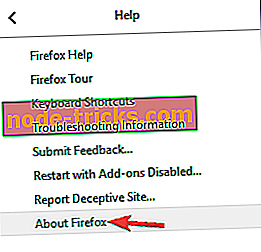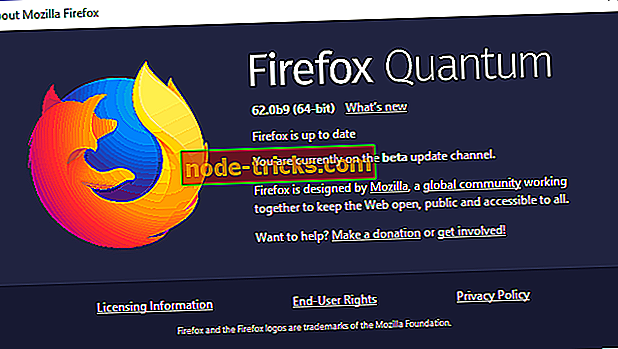Korjaus: Näppäimistö ei toimi Firefoxissa
Windows 10 -käyttäjät ilmoittivat, että niiden näppäimistö ei toimi Chromessa, mutta näyttää siltä, että tämä ongelma ei liity vain Chromeen. Muilla web-selaimilla on tämä ongelma, ja tänään näytämme sinulle, kuinka korjata Firefoxin näppäimistön ongelmia.
Keyboard ei toimi Firefoxissa, miten korjata se?
Jos et pysty käyttämään näppäimistöäsi Firefoxissa, se voi olla suuri ongelma, ja puhuminen näppäimistöongelmista on muutamia muita ongelmia, joita käyttäjät ovat ilmoittaneet:
- Ei voi kirjoittaa Firefox-selaimeen - Tämä on suhteellisen yleinen ongelma Firefoxissa, mutta voit ehkä korjata sen käyttämällä tiettyjä pikanäppäimiä.
- Näppäimistö ei toimi selaimessa - Jos tämä ongelma ilmenee, on tärkeää, että poistat kaikki laajennukset käytöstä ja tarkistat, ratkaisuiko ongelma.
- Firefox ei voi kirjoittaa tekstikenttiin - Useat käyttäjät ilmoittivat, että he eivät voi kirjoittaa mitään Firefoxin tekstikenttiin. Jos sinulla on tämä ongelma, tarkista virustorjunta. Pahimmassa tapauksessa saatat joutua poistamaan tai poistamaan virustorjuntaasi.
- Firefox-osoiteriville ei voi kirjoittaa - Jos et voi kirjoittaa mitään osoiteriville, se voi olla suuri ongelma, mutta voit ehkä korjata sen yksinkertaisesti päivittämällä Firefoxin.
Ratkaisu 1 - Käytä Windows Key + Shift -pikakuvaketta

Dellin kannettavan tietokoneen omistajat ilmoittivat, että niiden näppäimistö ei toimi Firefoxissa, ja niiden mukaan ongelma aiheutui painamalla Windows Key + Fn -painikkeita. Niiden mukaan voit helposti korjata tämän ongelman käyttämällä Windows Key + Left Shift -pikakuvaketta. Kun olet käyttänyt tätä pikakuvaketta, näppäimistön pitäisi alkaa toimia Firefoxissa uudelleen.
Käyttäjät ilmoittivat, että ongelmaan voidaan korjata toinen pikanäppäin, ja niiden mukaan Windows-näppäimen + F9 painaminen muutaman kerran voi korjata näppäimistön ongelmat Firefoxissa. Emme tiedä, toimiiko tämä pikanäppäin, mutta voit kokeilla sitä.
Ratkaisu 2 - Poista lisäosat
Monet selaimet tukevat lisäosia, jotka laajentavat niiden ydintoimintoja, mutta joskus lisäosat voivat aiheuttaa tiettyjä ongelmia. Käyttäjät ilmoittivat, että heillä oli ongelmia Firefoxin näppäimistön kanssa, mutta he onnistuivat korjaamaan ne poistamalla lisäosat käytöstä. Voit tehdä tämän seuraavasti:
- Avaa Firefox ja napsauta oikeassa yläkulmassa olevaa Menu- painiketta. Valitse valikosta Lisäosat .

- Siirry Laajennukset- välilehdelle, etsi laajennus, jonka haluat poistaa, ja napsauta sen vieressä olevaa Poista käytöstä -painiketta. Toista tämä vaihe kaikille asennetuille laajennuksille.
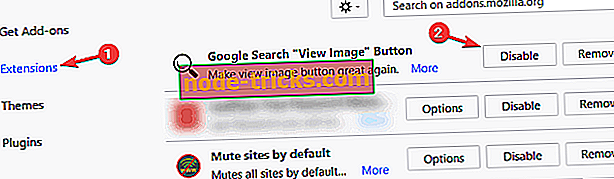
- Kun kaikki laajennukset on poistettu käytöstä, käynnistä Firefox uudelleen ja tarkista, onko ongelma ratkaistu.
Ratkaisu 3 - Tarkista virustorjuntaohjelmisto

Virustentorjuntaohjelmisto voi joskus häiritä sovelluksiasi, ja se voi jopa estää näppäimistön toimimisen Firefoxissa. Käyttäjien mukaan tämän ongelman syy on Kaspersky-virustorjunta ja sen Safe Money -toiminto. Kun Safe Money -toiminnon käytöstä poistettiin Kaspersky, näppäimistö aloitti toimintansa uudelleen Firefoxissa.
Muut virustentorjuntaohjelmat voivat aiheuttaa tämän ongelman, ja jos näppäimistö ei toimi Firefoxissa, muista poistaa tietyt virustentorjuntaominaisuudet tai koko virustorjunta. Jos se ei toimi, seuraava vaihe olisi poistaa virustorjunta kokonaan.
Jos virustentorjunnan poistaminen ratkaisee ongelman, kannattaa harkita vaihtamista toiseen virustentorjuntaratkaisuun. Markkinoilla on monia hyviä virustentorjuntaohjelmia, mutta jos haluat virustorjunnan, joka ei häiritse muita sovelluksia, suosittelemme, että harkitset BullGuardin käyttöä .
Ratkaisu 4 - Päivitä Firefox
Käyttäjien mukaan voit korjata tämän ongelman päivittämällä Firefoxin. Käyttämällä tätä vaihtoehtoa Firefox palautetaan oletusarvoiseksi ja kaikki laajennuksesi poistetaan, mutta henkilökohtaiset tiedot, kuten kirjanmerkit ja salasanat tallennetaan. Voit päivittää Firefoxin seuraavasti:
- Avaa Firefox ja kirjoita noin: tuki osoiteriville. Paina Enter.
- Napsauta nyt Päivitä Firefox- painiketta.

- Näyttöön tulee valintaikkuna. Valitse uudelleen Päivitä Firefox .
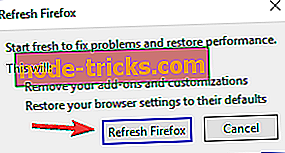
- Selaimesi käynnistyy automaattisesti uudelleen.
Kun päivitysprosessi on valmis, tarkista, onko näppäimistön ongelma ratkaistu.
Ratkaisu 5 - Asenna Firefox uudelleen
Joskus tämä ongelma voi ilmetä, jos Firefoxin asennus on vioittunut. Voit kuitenkin korjata ongelman helposti asentamalla Firefoxin uudelleen. Voit tehdä sen useilla tavoilla, mutta tehokkain tapa on käyttää asennuksen poisto-ohjelmaa.
Jos et ole tuttu, poisto-ohjelmisto on erityinen sovellus, joka poistaa valitun sovelluksen ja kaikki sen tiedostot ja rekisterimerkinnät. Näin varmistat, että sovellus poistetaan kokonaan ja estetään jäljellä olevien tiedostojen aiheuttamat ongelmat tulevaisuudessa.
Jos etsit hyvää asennuksen poisto-ohjelmaa, kannattaa ehdottomasti kokeilla Revo Uninstaller -ohjelmaa . Poista Firefox käyttämällä tätä työkalua, asenna se uudelleen ja tarkista, onko ongelma edelleen olemassa.
Ratkaisu 6 - Asenna näppäimistöohjain uudelleen
Useat käyttäjät ilmoittivat, että näppäimistöohjain voi joskus aiheuttaa näppäimistön toiminnan Firefoxissa. Voit korjata tämän ongelman asentamalla näppäimistöohjaimen uudelleen. Tämä on melko yksinkertaista, ja voit tehdä sen seuraavasti:
- Voit avata Win + X -valikon painamalla Windows-näppäintä + X. Valitse tulosluettelosta Laitehallinta .
- Kun Laitehallinta avautuu, etsi näppäimistöohjain, napsauta sitä hiiren kakkospainikkeella ja valitse valikosta Poista laite .
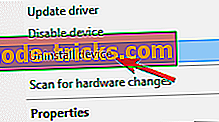
- Vahvista napsauttamalla Poista- painiketta.
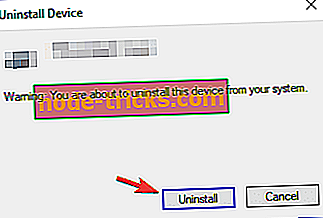
- Käynnistä tietokone uudelleen.
Kun tietokone käynnistyy uudelleen, oletusohjain asennetaan ja ongelma on ratkaistava kokonaan. Useat käyttäjät ilmoittivat, että tämä ratkaisu toimi kannettavan tietokoneen kanssa, joten voit kokeilla sitä.
Jos sinulla on edelleen ongelmia laitteistosi kanssa tai haluat vain välttää ne tulevaisuudessa, suosittelemme, että lataat tämän työkalun (100% turvallinen ja meidän testaama) erilaisten PC-ongelmien, kuten laitteiston vian korjaamiseksi, mutta myös tiedostojen menetys ja haittaohjelmat.
Ratkaisu 7 - Käynnistä tietokone uudelleen
Joskus yksinkertaisimmat ratkaisut ovat parhaita, ja jos näppäimistö ei toimi Firefoxissa, yksinkertainen uudelleenkäynnistys saattaa korjata ongelman.
Useat käyttäjät ilmoittivat ongelmista ohjelmistojen, kuten KeyScramblerin, kanssa, mutta tietokoneen uudelleen käynnistämisen jälkeen niiden näppäimistön ja Firefoxin ongelma ratkesi kokonaan.
Tämä ei ole tehokkain ratkaisu, mutta se on varmasti yksi yksinkertaisimmista, joten kokeile sitä varmasti.
Ratkaisu 8 - Asenna Firefoxin uusin versio
Jos näppäimistö ei toimi Firefoxissa, on mahdollista, että käytössä on tietty häiriö, joka estää sovelluksen toimimisen. Voit korjata tämän ongelman asentamalla Firefoxin uusimmat päivitykset ja tarkistamalla, että se auttaa.
Yleensä Firefox asentaa päivitykset automaattisesti, mutta voit tarkistaa päivitykset itse tekemällä seuraavat toimet:
- Napsauta oikeassa yläkulmassa olevaa valikkokuvaketta ja valitse Ohje .
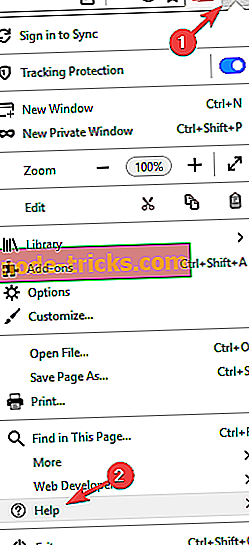
- Valitse valikosta Tietoja Firefoxista .
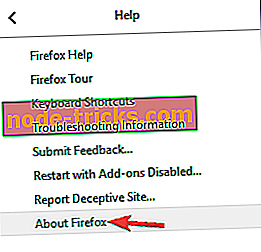
- Näyttöön tulee uusi ikkuna ja tarkista päivitykset. Jos päivityksiä on saatavilla, ne asennetaan automaattisesti.
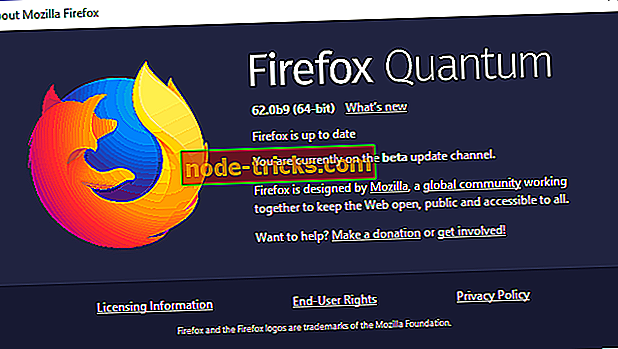
Kun olet päivittänyt Firefoxin uusimpaan versioon, tarkista, onko ongelma edelleen olemassa.
Ratkaisu 9 - Käytä 32-bittistä versiota
Käyttäjien mukaan Firefoxin näppäimistöongelmat esiintyvät vain 64-bittisessä versiossa tuntemattomasta syystä. Ratkaisuna ongelmana on, että käyttäjät käyttävät 32-bittistä versiota.
Asenna vain 32-bittinen versio tietokoneeseen, suorita se ja tarkista, ratkaisee ongelman. Muista, että 32-bittisen version asentamiseksi sinun on ehkä poistettava 64-bittinen versio. On syytä huomata, että 32-bittinen versio ei ehkä tarjoa samaa suorituskykyä kuin 64-bittinen versio, mutta et voi kertoa eroa enimmäkseen.
Ratkaisu 10 - Kokeile Beta- tai Nightly-versiota
Jos näppäimistö ei vieläkään toimi Firefoxissa, kannattaa harkita Beta- tai Nightly-versiota. Beta-versio tarjoaa uusimmat päivitykset ja toisinaan uusia ominaisuuksia, joten jos ongelma ratkeaa, on todennäköistä, että Beta-versio on korjattu ensin.
Nightly-versiossa on joitakin kokeellisia ominaisuuksia ja uusimmat korjaustiedostot, joten jos haluat testata uusimmat korjaukset heti, kun ne on julkaistu, voit kokeilla Nightly-versiota. Viimeisimmistä päivityksistä huolimatta Beta- ja Nightly-versiot voivat joskus ottaa käyttöön uusia kysymyksiä, joten pidä mielessäsi.
Näppäimistö, joka ei toimi Firefoxissa, on suuri ongelma, mutta voit yleensä korjata tämän ongelman poistamalla ongelmalliset laajennukset tai virkistämällä Firefoxia. Jos nämä ratkaisut eivät toimi, voit kokeilla muita tämän artikkelin ratkaisuja.